兼容性视图设置在哪 windows10兼容性视图设置方法
更新日期:2024-03-21 06:23:22
来源:网友投稿
将电脑的系统升级到win10系统之后,有些网友会发现,有些软件不能使用的问题,细究下来才知道出现这个问题的原因是软件与win10系统不兼容,因此我们需要进行win10兼容性视图设置,不知道兼容性视图设置在哪的朋友可以来这里看下具体的设置方法哦。

工具/原料
系统版本:windows10系统
品牌型号:华硕飞行堡垒9
兼容性视图设置在哪
1、点击左下角开始,进入windows附件打开ie浏览器。
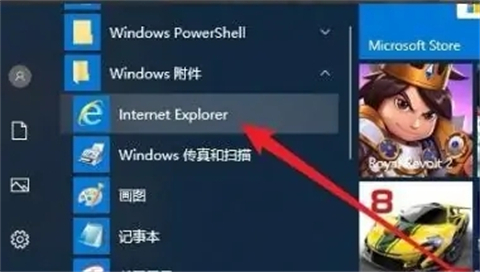
2、进入浏览器后点击右上角的设置按钮。

3、在设置菜单中点击下方的“兼容性视图设置”。
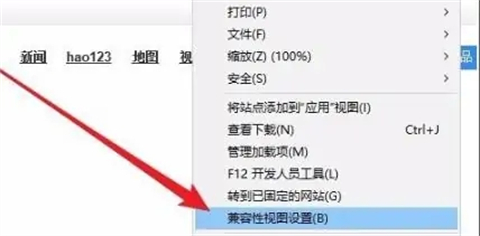
4、进入后即可点击添加开始添加网址。
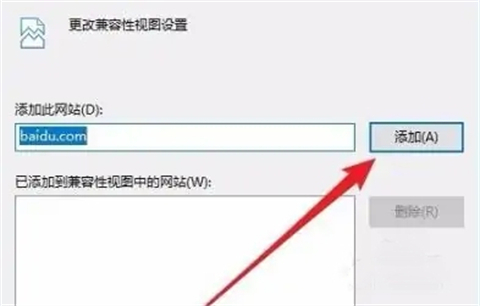
5、此时即可查看添加完成的兼容网站。

6、在下面勾选“在兼容性视图中显示intranet站点”即可。
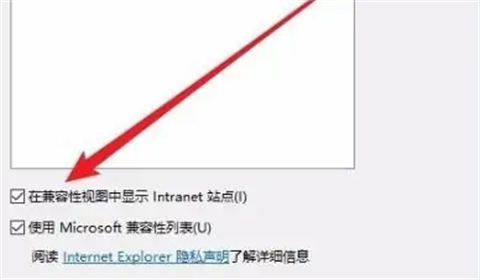
总结:
1、点击左下角开始,进入windows附件打开ie浏览器。
2、进入浏览器后点击右上角的设置按钮。
3、在设置菜单中点击下方的“兼容性视图设置”。
4、进入后即可点击添加开始添加网址。
5、此时即可查看添加完成的兼容网站。
6、在下面勾选“在兼容性视图中显示intranet站点”即可。
以上的全部内容就是系统为大家提供的兼容性视图设置在哪的具体操作方法介绍啦~希望对大家有帮助~系统感谢您的阅读!








